在使用Windows XP操作系统的过程中,很多用户会发现开机密码虽然能够提高系统的安全性,但同时也增加了开机的时间和繁琐程度。尤其是对于经常需要重启计算机的用户来说,这项设置可能显得尤为麻烦。因此,本文将为大家介绍如何在Windows XP系统中关闭开机密码设置,从而轻松提升使用体验。
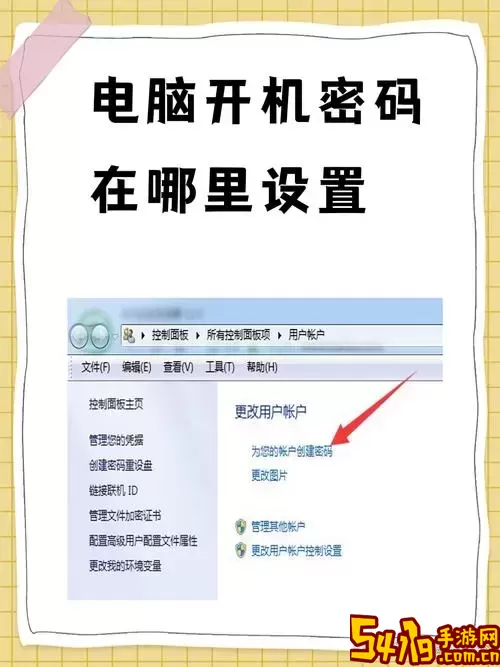
首先,我们需要进入用户帐户设置。点击屏幕左下角的“开始”菜单,然后找到“控制面板”。在控制面板中,找到“用户帐户”选项并点击进入。
在用户帐户页面,你会看到计算机上所有的用户帐户。在这里,选中你想要关闭开机密码的帐户。如果你只有一个帐户,选择它,进入下一个步骤。
在选择的用户帐户页面,通常会有几个选项,包括“更改我的帐户名称”、“更改我的密码”和“删除我的密码”等等。我们需要找到“更改我的密码”这个选项,并点击它。
在“更改我的密码”页面中,系统会要求你输入当前密码。请根据提示输入当前的密码。接下来,在新密码框中留空,然后确认留空,再点击“更改密码”按钮。这样,你的用户帐户就会没有密码,这样每次启动计算机时就无需输入密码。
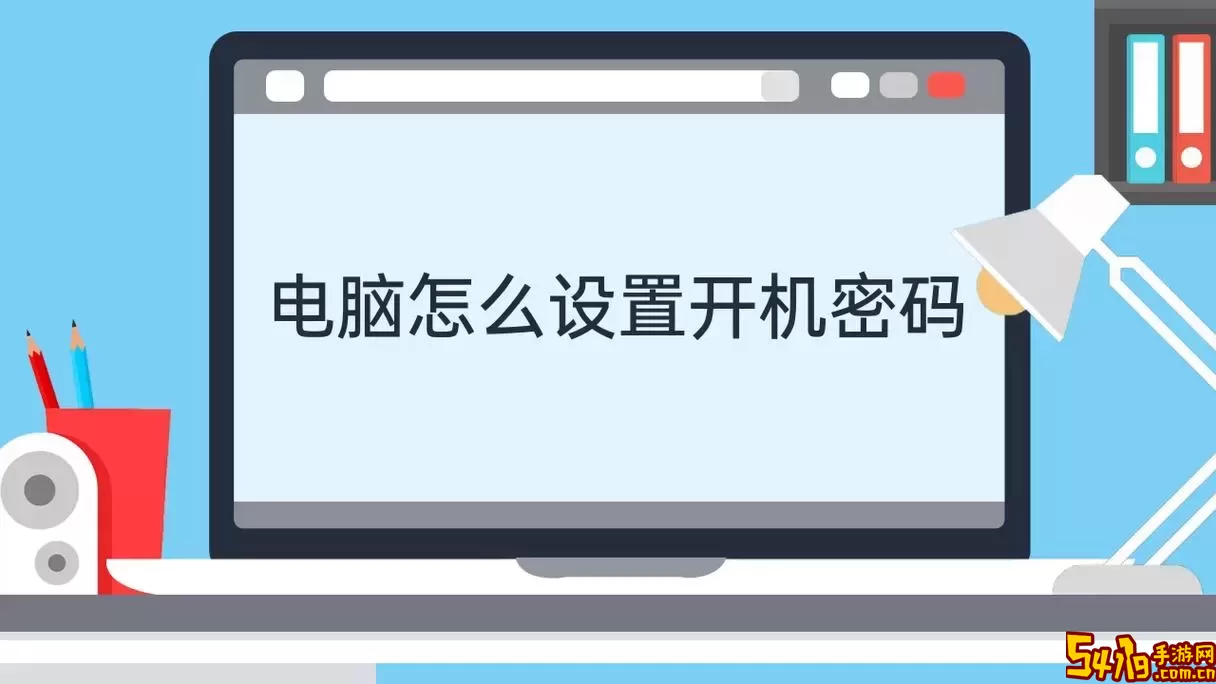
完成以上步骤后,建议重新启动计算机。你会发现,系统现在可以直接进入桌面,而不需要再输入密码,大大提升了开机速度和使用体验。
虽然关闭开机密码可以提高使用体验,但这意味着你的计算机在安全性方面会有所下降。在公共场所或多人使用的电脑上,建议继续使用密码保护。如果你需要重新启用开机密码,可以返回用户帐户设置,将密码重新设置上。
通过以上简单的步骤,你就可以轻松关闭Windows XP系统的开机密码设置,让你的日常使用更加便捷。在进行此操作时,一定要根据自身的使用环境和需求来作出判断,确保个人信息和数据的安全。如果你在操作过程中遇到任何问题,可以查阅相关的技术文章或向专业人士寻求帮助。希望这些信息能够帮助到你,让你在使用Windows XP的过程中,体验到更加流畅和舒适的操作体验。